1с кабинет клиента мобильное приложение

Личный кабинет позволяет автоматизировать запись клиентов и планирование времени специалистов. Приложение показывает список специалистов, список услуг и их стоимость, сводное время, на которое клиент может записаться.
Настройка Личного Кабинета в 1с Управление нашей фирмой

После установки галки — возвращаемся в раздел CRM и проходим по ссылке «Кабинет клиента»

Открывается «Конструктор мобильного приложения «Кабинет клиента», в котором происходит наполнение мобильного приложения.
Настройка Мобильного приложения «Кабинет клиента» в 1С Управление Нашей Фирмой.
«Конструктор мобильного приложения» разделен на 3 части
— Меню — список страниц приложения
— Данные — поля для наполнения страниц информацией
— Просмотр — контроль готового результата.

Во вкладке «Главное» заполняем информацию о предприятии — название, описание и логотип.

В пункте меню «Вкладки и наполнение» необходимо выбрать вкладки, которые будут отображаться в приложении.

Когда галочки напротив названий вкладок будут проставлены, в поле данных появятся соответствующие вкладки.
Вкладку «О нас» необходимо дополнить контактными данными — часть данных перейдет из «Главное»

Настройка Онлайн записи в Мобильном приложении в 1С Управление Нашей Фирмой
Заполняем следующие поля:

Интервал записи — отрезки времени на которые будет разбит рабочий день в приложении
Для отправки SMS необходимо настроить подключение УНФ к сервисам SMS-рассылок.
Вид цен услуг — выбор типа цен, видимых клиенту в «Кабинете»
Картинки Услуг и Картинки ресурсов — отображение картинок в приложении.
В табличной части настраиваем услуги и ресурсы для отображения в приложении.
Для добавления услуги нажимаем кнопку «Создать» и заполняем открывшуюся форму редактирования «Услуги/Ресурсы»

Выбираем или создаем номенклатурную позицию с типом Услуга.
Длительность — минимальный промежуток времени необходимый для консультации, при необходимости, клиент может выбрать несколько последовательных промежутков.
Люди или Ресурсы — кнопкой «Добавить» добавляем ресурсы в таблицу.
Если ресурсы не созданы — их надо создать и настроить им график работы.
Создание Ресурса в 1С:Управление Нашей Фирмой
В предыдущей форме нажимаем кнопку «Добавить»

Нажимаем кнопку «Создать»

Называем ресурс и соотносим его с реальным сотрудником, выбираем календарь, в котором будут отображаться Записи.
Мощность — количество одномоментных работ которые ресурс может делать одновременно. Например: консультант может консультировать только одного клиента, а тренер может тренировать одновременно 5 клиентов — его мощность = 5.
Шаг планирования — минимальный промежуток времени необходимый для консультации, при необходимости, клиент может выбрать несколько последовательных промежутков.
В блоке «Настройки планирования» ставим или убираем галочки.

График задается по ссылке «График». График можно настроить из типовых шаблонов.
Нажимаем «Записать и закрыть» и продолжаем настройке «Кабинета»
Публикация мобильного приложения «Кабинет клиента» и подключение клиентов к нему
После того как все настроено и консультанты готовы принимать заказы, нажимаем кнопку «Опубликовать». Теперь к кабинету можно подключиться из мобильного приложения.
Инструкция по подключению кабинета описана во вкладке меню «Публикация»

Подключение кабинета происходит в 2 этапа:
1. Установка Мобильного приложения на телефон — необходимо зайти на телефоне в «Play Маркет» и набрать в поиске «Кабинет клиента» и выбрать приложение «Кабинет клиента» от 1С-SOFT LLC.
Устанавливаем приложение на телефон.

Найти приложение также можно отсканировав QR-код
в шаге первом инструкции на странице «Публикация»
2. В Мобильное приложение можно добавить несколько кабинетов
2.1.Для добавления нового кабинета на стартовой странице нажимаем «+» в верхней части

2.2. Вводим название кабинета и нажимаем «ОК»

Кабинет появляется в списке.
2.3. Нажимаем на созданный кабинет и выбираем нужное действие

Сканируем QR-код или вводим код кабинета, указанный в инструкции в Шаге 2
(Код указан оригинальный — если есть вопросы, можете записаться на консультацию)
Нажимаем на кнопку «Подключиться»

Работа клиента в личном кабинете
Пример работы клиента в «Кабинете клиента» мы рассмотрим во второй части данной статьи.
Если Вас интересуют тонкости и подробности работы с 1С УНФ, и не только, обращайтесь к нашим специалистам по удобному Вам каналу связи:
Пользователи «1С:УНФ» тестируют новые возможности мобильного приложения «Кабинет клиента»
Пользователи «1С:Управление нашей фирмой» прямо из программы могут создать собственное мобильное приложение для онлайн-продаж товаров и услуг и дать возможность своим клиентам размещать заказы через смартфон. Многие компании уже используют этот сервис, а разработчики продолжают расширять функционал. О новых возможностях мобильного приложения и о том, как они используются в бизнесе, рассказали предприниматели Вячеслав Акимов из компании Scolor и Ринат Фархушин из компании «Рио». Вячеслав и Ринат самостоятельно подключили и настроили мобильное приложение и с его помощью получают заказы от постоянных клиентов.

Фото: insta_photos/shutterstock
Индивидуальные цены
В мобильном приложении «Кабинет клиента» появилась возможность устанавливать индивидуальные цены для каждого покупателя. Новая возможность позволит учесть историю работы с покупателем и зафиксированные в договоре цены.

Новости, рекламные баннеры и push-уведомления
В конструкторе мобильного приложения «Кабинет клиента» появился «Новостной центр». Теперь можно создавать новости и отправлять push-уведомление клиентам. На главную страницу мобильного приложения можно добавить рекламные баннеры.


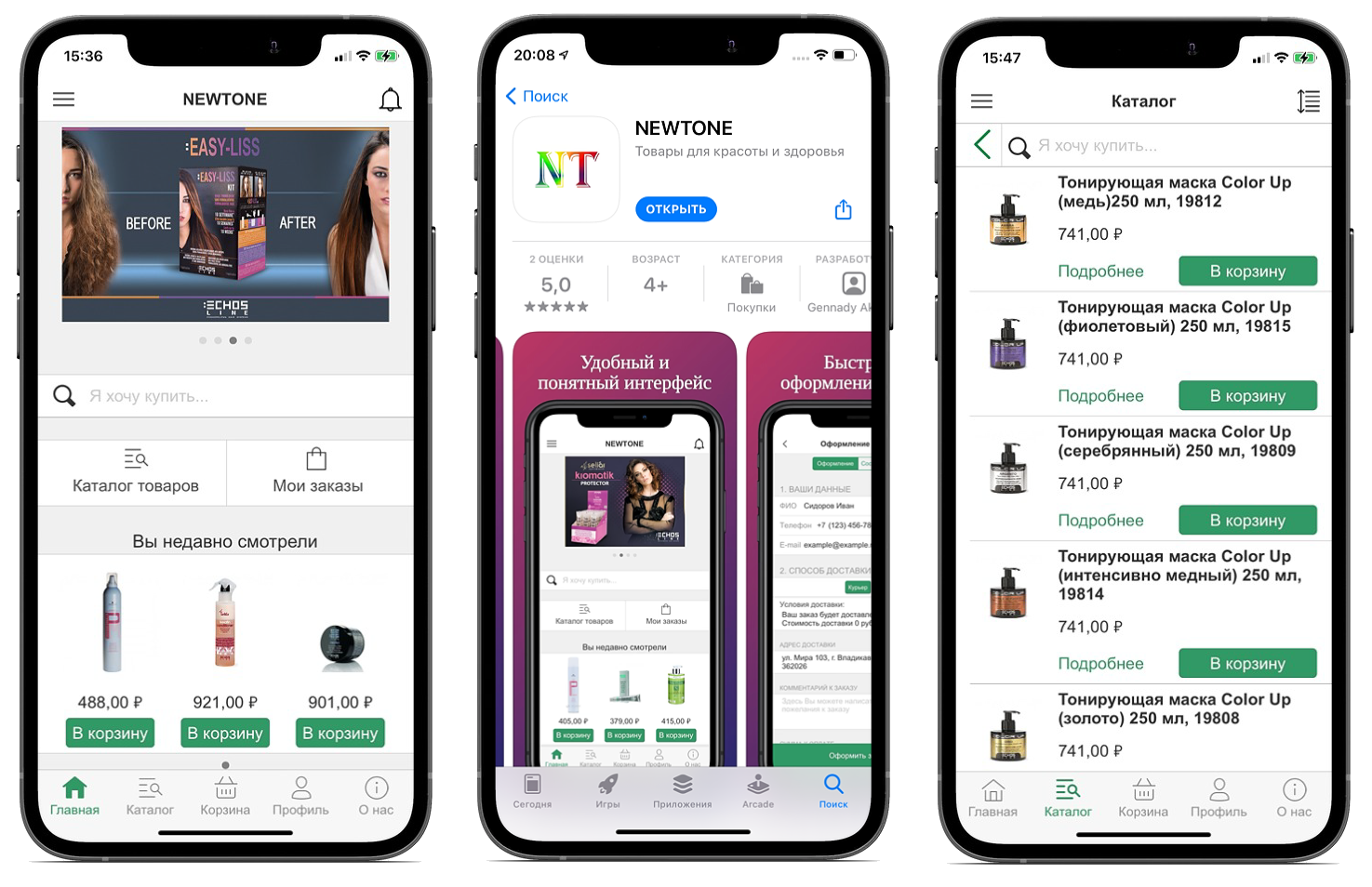
Ринат Фархушин из компании «Рио», торгующей автоинструментами, рассказал: «Клиенты компании ценят возможность заказать быстро и в любом месте, где и когда им удобно. Сейчас через мобильное приложение заказывают только постоянные клиенты. Мы считаем заботой о клиенте не давать ему лишней информации. Пока клиентов, заказывающих из мобильного приложения, не так много. Поэтому новости и баннеры пока не размещаем. По мере роста заказов из приложения будем публиковать полезные новости, сообщать о новинках».

Каталог товаров для мобильного приложения
Теперь компании могут создавать свой собственный каталог для мобильного приложения. Если раньше переносилась группировка товаров, настроенная в «1С:УНФ», то сейчас для мобильного приложения можно настроить свою группировку товаров.
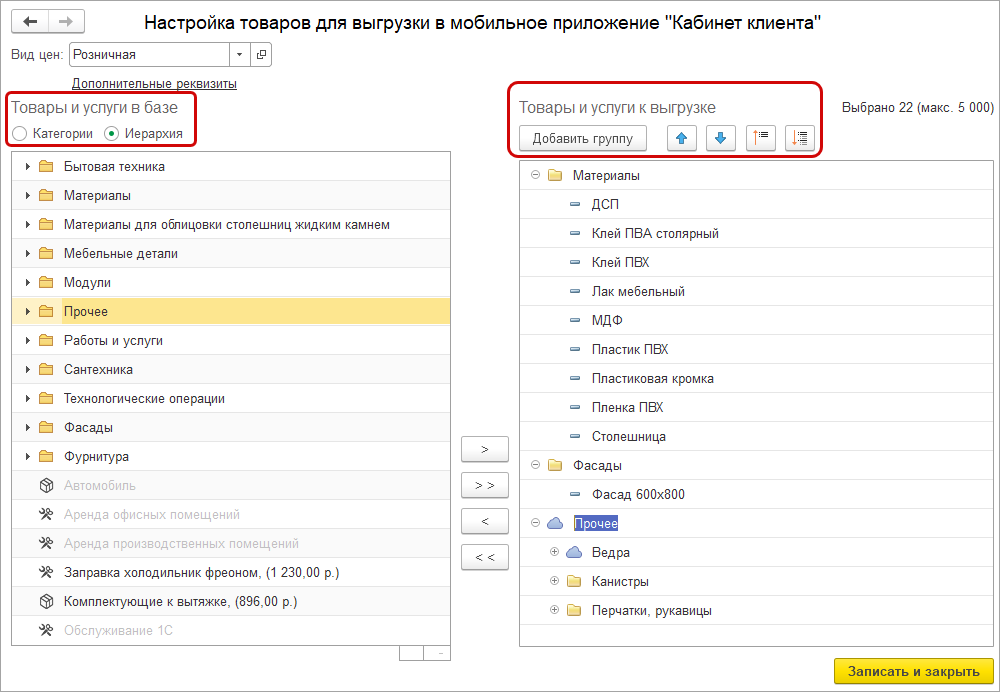
Вячеслав Акимов из Scolor отмечает, что это удобная возможность: «В программе мы группируем товары так, как удобно нам с ними работать. А в мобильном приложении очень важно сделать такую группировку, чтобы покупателю было понятно и легко найти нужный товар».
Компания «Рио» сразу сделала одинаковую группировку товаров и в программе, и в мобильном приложении, которая была удобна и сотрудникам фирмы, и покупателям.
Несколько фотографий товаров в приложении
Новые возможности приложения позволяют сделать выбор товара клиентом еще удобнее. Для товара можно добавить несколько изображений, а также картинки характеристик. Все картинки будут доступны в карточке товара мобильного приложения. В разделе «Заказ товаров» мобильного приложения можно настроить, отображать все картинки или только основную.

«Несколько фотографий товаров — очень значимое для нас обновление, – говорит Ринат Фархушин. – Наши автоинструменты очень важно рассмотреть с разных сторон. Сразу загрузили 4–5 фотографий для каждого товара, сделали акцент на характеристиках».

Брендированная иконка мобильного приложения

Мобильное приложение «Кабинет клиента» является универсальным инструментом для онлайн-продаж. Поэтому имеет свои особенности: одинаковые для всех иконку и название «Кабинет клиента».
По запросу компаний, которые установили и начали работать с мобильным приложением, фирма «1С» предоставила возможность создать индивидуальные иконку и название мобильного приложения.
Теперь мобильное приложение можно брендировать под каждую конкретную компанию.
«Мы воспользовались этой возможностью сразу, как она появилась, – прокомментировал Вячеслав Акимов из Scolor. – Теперь у нас мобильное приложение с нашими иконкой и названием».
«1С:УНФ»: собери свое мобильное приложение и продавай онлайн

С помощью конструктора сборки мобильного приложения любой пользователь «1С:УНФ» теперь сможет организовать онлайн-торговлю своих товаров и услуг. В конструкторе доступны настройки всех функций, которые необходимы для поддержки онлайн-продаж.
«1С:Кабинет клиента» – мобильное приложение для онлайн-продаж
Фирма «1С» предлагает пользователям «1С:УНФ» в несколько кликов создать мобильное приложение для онлайн-продаж, которое сможет работать на iOS и Android-устройствах, используя в качестве основы мобильное приложение «1С:Кабинет клиента».
Возможность доступна как для локальных версий «1С:УНФ», так и при работе в сервисах 1С:Фреш и 1С:Готовое рабочее место. Собрать собственное мобильное приложение с помощью конструктора можно из «1С:Управления нашей фирмой», начиная с релиза 1.6.20 (пункт «Кабинет клиента» в разделе «CRM» – «Каналы продаж»).
Конструктор закрывает только самые необходимые задачи: публикация каталога товаров и услуг, а также прием оплаты. Однако для огромного количества предпринимателей такое решение позволит создать еще один канал продаж – без дополнительных затрат, и в кратчайшие сроки.
Очевидно, что условиях пандемии «1С:Кабинет клиента» будет достаточно востребованным. Но и без коронавируса эта технология может кардинально изменить ландшафт продаж в сегменте микро-розницы, поскольку интернет-магазин теперь – это действительно очень просто.
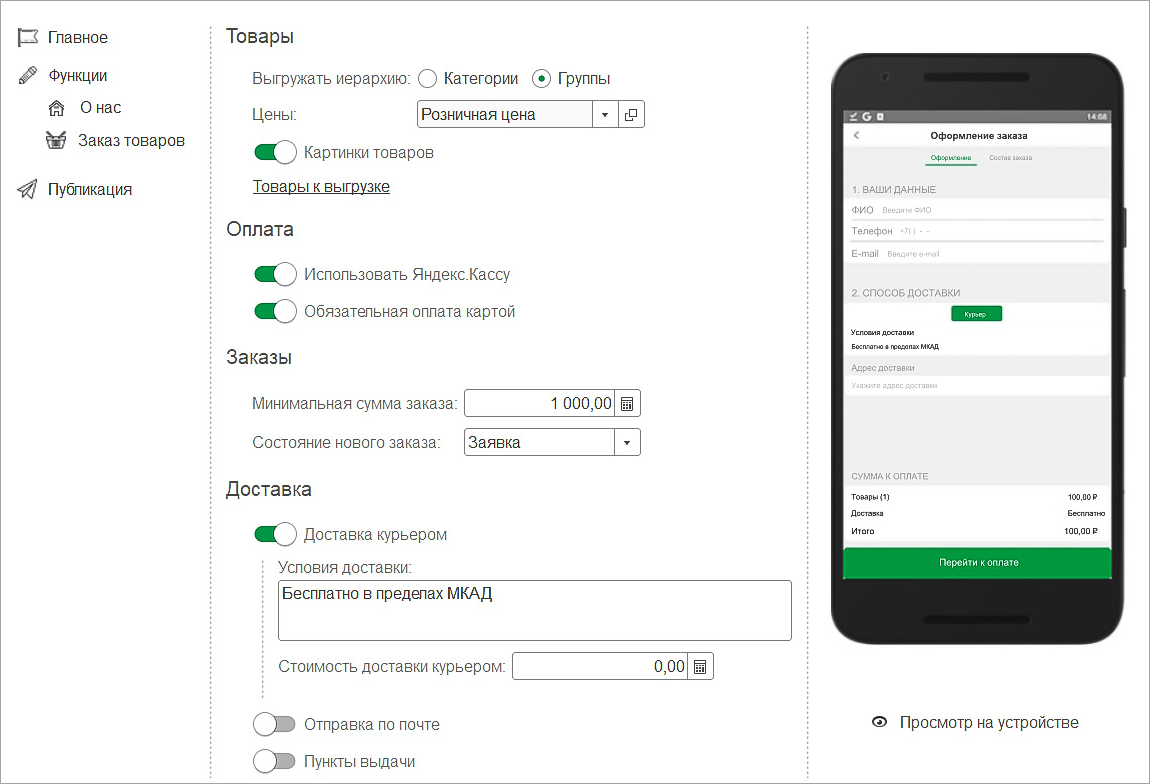
Конструктор мобильного приложения в 1С:УНФ. Источник: v8.1c.ru
Что можно настроить в конструкторе мобильного приложения
Пользователи смогут загрузить свой логотип и информацию о компании на начальной странице приложения, добавить контактный телефон и адрес.
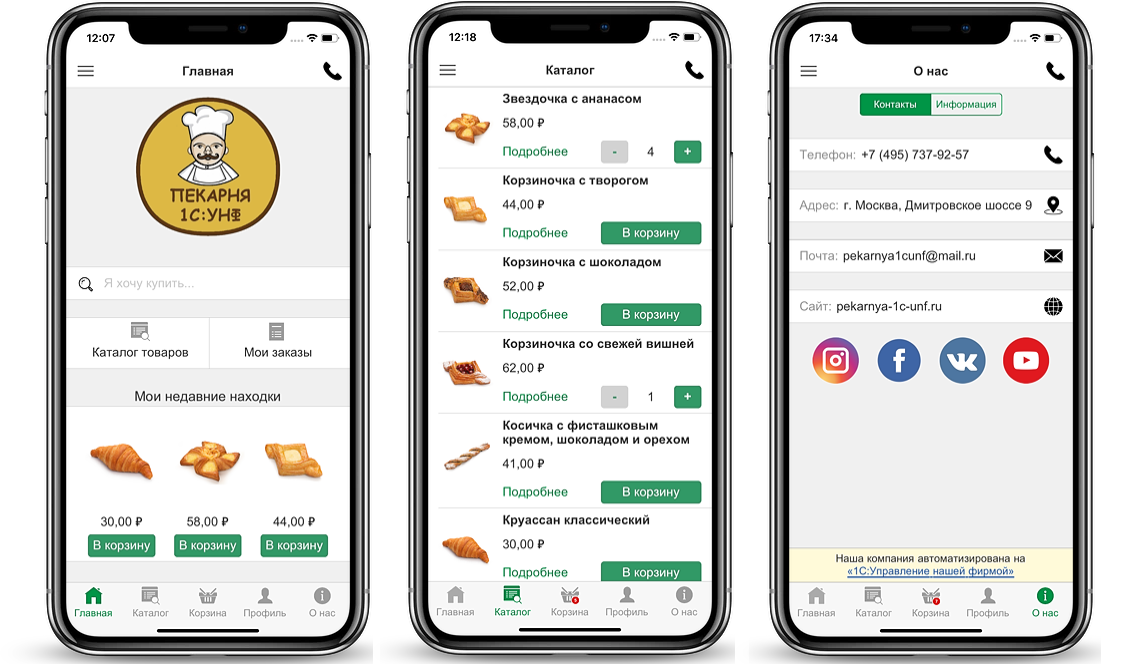
Пример настройки мобильного приложения. Источник: v8.1c.ru
В приложение можно загрузить каталог товаров с картинками и ценами, указать доступные для клиентов способы доставки и варианты оплаты.
Сервис приема оплаты через Яндекс.Кассу встроен в приложение и не требует дополнительных действий – клиенты смогут оплатить товар непосредственно в мобильном приложении банковской картой, используя электронный кошелек или интернет-банк.
Особенности публикации самосборного приложения: без маркетов и по прямой ссылке
Для публикации своего мобильного приложения требуется подключение к интернету и регистрация по e-mail в сервисе 1cfresh.com (для поддержки автоматического обмена данными между конфигурацией «1С:УНФ» и мобильным приложением).
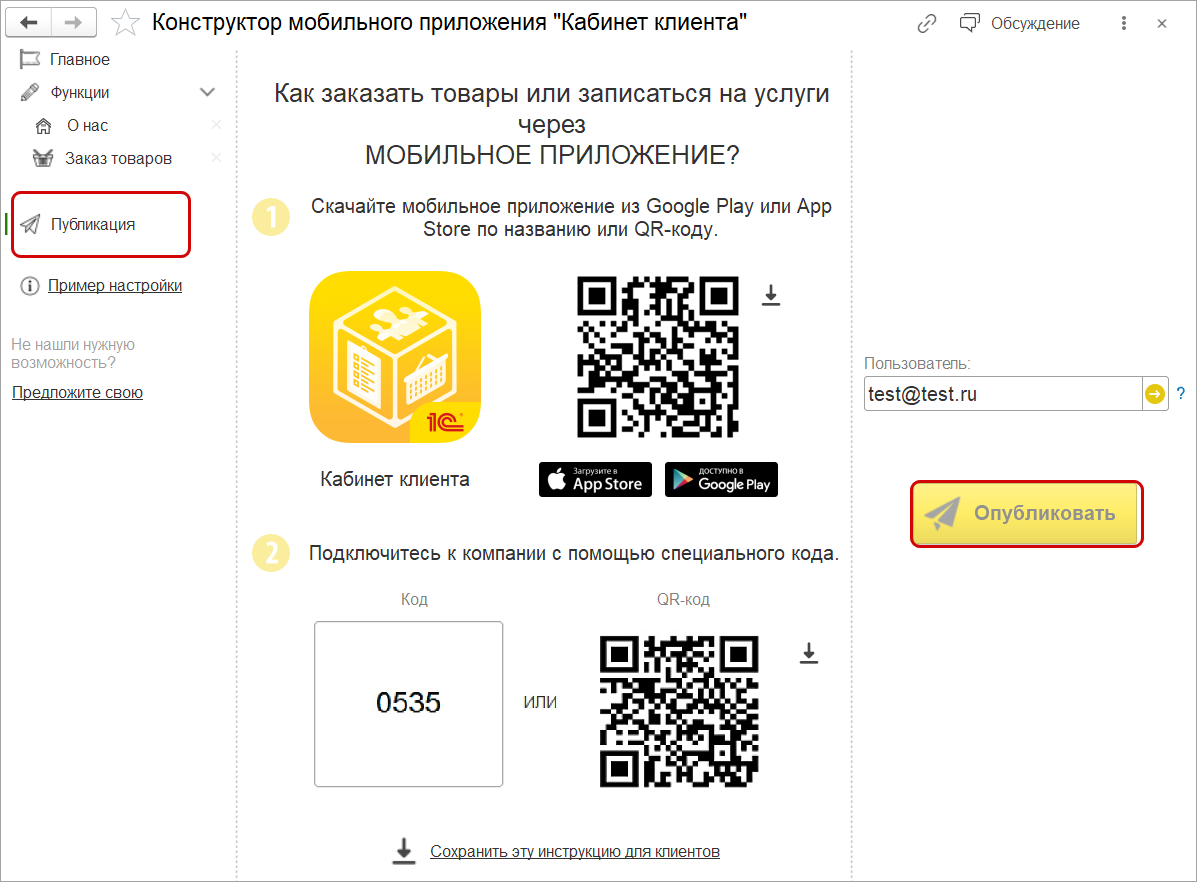
Публикация мобильного приложения. Источник:its.1c.ru
Если аккаунт в сервисе уже есть, то в поле «Пользователь» необходимо будет ввести email, с которым вы уже зарегистрированы. Если для вашего email действующего аккаунта в сервисе 1cfresh.com нет, регистрация будет выполнена автоматически.
При публикации из локальной базы «1С:УНФ», приложение автоматически синхронизирует данные с сервисом 1С:Фреш (в нем публикуются данные мобильного приложения «1С:Кабинет клиента»).
После завершения регистрации, пользователю становится доступен QR-код, ссылка или название приложения для скачивания на мобильное устройство, а также код для подключения к магазину.
При совершении покупок на мобильном приложении вся информация о заказах и их оплате будет автоматически загружаться в «1С:УНФ».
Новые возможности мобильного приложения «Кабинет клиента»: индивидуальные цены, фотографии, каталог, иконка.
Весной 2020 года в 1С:УНФ появилась возможность создать из программы собственное мобильное приложение.
Как изменилось мобильное приложение за этот год? Что появилось нового для роста продаж и удобной работы? Что говорят пользователи и их клиенты?
Рассказывают, как используют новые возможности в своем бизнесе Вячеслав Акимов, компания SCOLOR и Ринат Фархушин, компания «РИО». Вячеслав и Ринат самостоятельно подключили и настроили мобильное приложение и используют для получения заказов от постоянных клиентов.
Индивидуальные цены
В мобильном приложении «Кабинет клиента» появилась возможность устанавливать индивидуальные цены для каждого покупателя. Новая возможность позволит учесть историю работы с покупателем и зафиксированные в договоре цены.
Новости, рекламные баннеры и push-уведомления
В конструкторе мобильного приложения «Кабинет клиента» появился «Новостной центр».
Теперь можно создавать новости и отправлять Push-уведомление клиентам.
На главную страницу мобильного приложения можно добавить рекламные баннеры.
Вячеслав Акимов, компания SCOLOR 
Наша компания продает товары по уходу за волосами. Мы одни из первых создали и начали использовать мобильное приложение (кейс автоматизации компании SCOLOR). Стараемся по мере появления новых возможностей использовать наиболее полезные в нашем мобильном приложении.
Наиболее востребованным оказался начальный баннер, который появляется при загрузке приложения. На этом баннере размещаем лучшее предложение для клиентов. Покупатель при загрузке приложения видит наше предложение, может воспользоваться или рассказать другим.
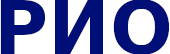 Ринат Фархушин
Ринат Фархушин
Наша компания продает автоинструменты. Клиенты компании ценят возможность заказать быстро и в любом месте, где и когда им удобно. Сейчас через мобильное приложение заказывают только постоянные клиенты. Мы считаем заботой о клиенте не давать ему лишней информации.
Пока клиентов, заказывающих с мобильного приложения, не так много. Поэтому новости и баннеры пока не размещаем. По мере роста заказов из приложения будем размещать полезные новости, сообщать о новинках.
Каталог товаров для мобильного приложения
Теперь можно создавать свой собственный каталог для мобильного приложения.
Если раньше переносилась группировка товаров, настроенная в 1С:УНФ, то сейчас можно настроить для мобильного приложения свою группировку товаров.
Несколько фотографий товаров в приложении
В разделе «Заказ товаров» мобильного приложения можно настроить, отображать все картинки или только основную.
Брендированная иконка мобильного приложения
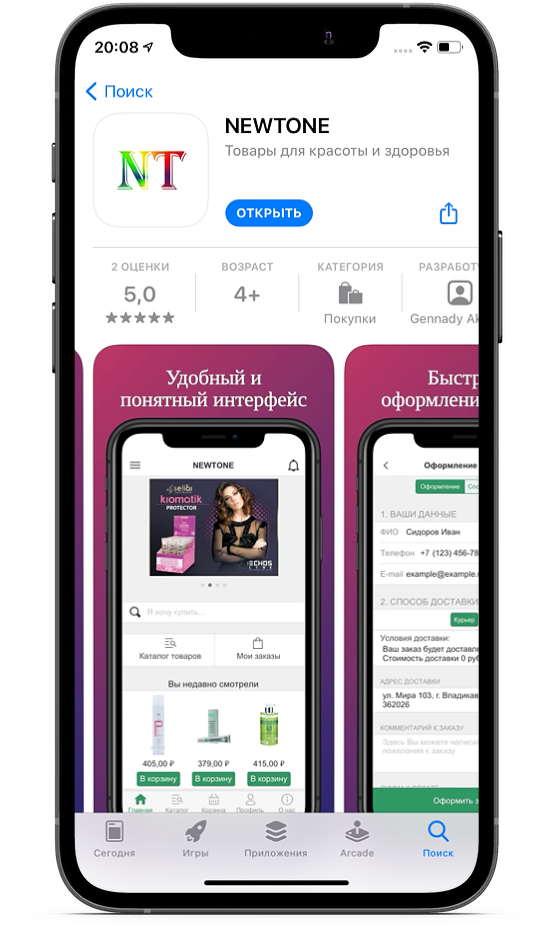 Мобильное приложение «Кабинет клиента» является универсальным инструментом для онлайн-продаж. Поэтому имеет свои особенности: одинаковые для всех иконку и название «Кабинет клиента».
Мобильное приложение «Кабинет клиента» является универсальным инструментом для онлайн-продаж. Поэтому имеет свои особенности: одинаковые для всех иконку и название «Кабинет клиента».
По запросу компаний, которые установили и начали работать с мобильным приложением, сделали возможность создать индивидуальную иконку и название мобильного приложения.
Теперь можно создать индивидуальное брендированное мобильное приложение.
Описание возможностей мобильного приложения «Кабинет клиента» из 1С:УНФ можно прочитать в разделе «Продавай онлайн».
Как создать мобильное приложение для своего магазина самому
Пользуетесь мобильными приложениями? И ваши клиенты тоже – ведь это удобная точка взаимодействия с магазинами, где можно оформить заказ, доставку, посмотреть бонусы или хотя бы узнать об акциях и скидках!
Если вам кажется, что разработать свое мобильное приложение – это очень сложно и совсем «V.I.P.», то откроем небольшой секрет: конструктор мобильного приложения добавлен прямо в программу «1С:Управление нашей фирмой 8». Сделать приложение вы сможете сами, даже не прибегая к помощи программиста.
Еще не используете «1С:Управление нашей фирмой»? Просто посмотрите, как это просто – сделать свое приложение и продавать онлайн.
Конструктор мобильного приложения «Кабинет клиента» для онлайн-продаж
Продавать товары и услуги своего магазина вы сможете через мобильное приложение «Кабинет клиента», которое подходит как для iOS, так и для Android. Мобильное приложение собирается непосредственно в программе
«1С:Управление нашей фирмой» с помощью удобного конструктора.
Чтобы открыть конструктор мобильного приложения «Кабинет клиента», перейдите в раздел «CRM» – «Каналы продаж».
Шаг 1. Настройка главной страницы приложения
Выберите имя своего мобильного приложения – оно отобразится в заголовке.Чтобы приложение можно было узнать среди других, подготовьте для него иконку или логотип. Затем заполните информацию о компании.
Шаг 2. Настройка вкладки «О нас»
На этой вкладке укажите контакты вашей компании: телефон, сайт и контактный e-mail. По данным контактам клиенты смогут из приложения позвонить, написать или посмотреть адрес компании на карте. А значит, ваше приложение станет еще одной потенциальной точкой «входа» для клиента – с его помощью они смогут связаться с вами или вашими менеджерами.
Шаг 3. Настройка вкладки «Заказ товаров»
Шаг 4. Завершение сборки и публикация приложения
Укажите свою электронную почту и завершите сборку приложения по кнопке «Опубликовать».
Для публикации вкладок: «Главное», «О нас» и «Заказ товаров» в мобильное приложении требуется подключение к Интернету и регистрация по e-mail в сервисе 1cfresh.com (для поддержки автоматического обмена данными между конфигурацией «1С:Управление нашей фирмой» и мобильным приложением). При этом не имеет значения, как вы используете саму программу «1С:УНФ»: локально или через сервис «1С:Фреш».
Изменить или обновить данные для клиентов в мобильном приложении после публикации можно по кнопке «Опубликовать». Например, для изменения списка товаров в мобильном приложении.
После публикации вам будут доступны QR-код, ссылка или название приложения для скачивания на мобильное устройство, а также код для подключения к вашему магазину.
Теперь можно оповестить клиентов, что ваши товары можно заказать через приложение, отправить им ссылки и опубликовать эту информацию на вашей сайте. Сайт, кстати, тоже можно сделать с помощью «1С:Управление нашей фирмой».
Созданное вами приложение будет адаптировано под все разрешения, мобильные телефоны, планшеты, Android и iOS.
Все контакты клиентов и их заказы из мобильного приложения автоматически выгружаются во встроенную CRM-систему «1С:УНФ». Заказы клиентов из мобильного приложения можно оперативно контролировать в журнале заказов покупателей в «1С:УНФ» в разделе «CRM» – «Заказы покупателей».
Шаг 5. Настройка новостей, push-уведомлений, рекламных баннеров
С версии 1.6.21 в конструкторе мобильного приложения «Кабинет клиента» появился раздел «Новостной центр».
В этом разделе можно создавать индивидуальные и общие новости, запланировать отправку push-уведомлений.
Для специальных предложений и акций можно создать рекламные баннеры на главной странице мобильного приложения.
«1С:Управление нашей фирмой» – комплексное решение для управления и учета в малом бизнесе. Все, что нужно – в одной программе: продажи, закупки, склад, производство, финансы, зарплата, анализ состояния компании, отчетность и CRM. И ваше собственное мобильное приложение, конечно же!
